L'anglais, certains plus ou moins, beaucoup le parlent et le comprennent, surtout les nouvelles générations. L'espagnol aussi, principalement par affinité linguistique. Déjà sur les Français, pourtant, on commence à boiter, sans parler de l'Allemand. Et si vous mettez les pieds en Russie, en Arabie ou en Chine, les mauvais chiffres sont au coin de la rue. La solution? Google Translate, l'application Google qui traduit jusqu'à 108 langues et fonctionne également hors ligne et avec des photos.
Dans cet article, nous vous expliquerons comment utiliser google traduction, de la manière la plus claire et la plus simple possible.
Index:
- Configuration initiale
- Comment utiliser Google Voice Traduction
- Comment utiliser Google Translate avec des photos
- Comment utiliser Google Translate dans n'importe quelle application
- Comment utiliser Google Traduction hors ligne
- Comment utiliser Google Translate sur un ordinateur
- conclusions
Configuration initiale
Téléchargez d'abord leApplication Google Traduction, depuis le Google Play Store si vous avez un smartphone Android (cliquez ici) ou depuis l'App Store si vous avez un iPhone (à cette adresse). Une fois le téléchargement terminé, ouvrez l'application et lancez la configuration initiale : par défaut, la langue à partir de laquelle traduire est définie sur l'anglais, mais vous pouvez la modifier en appuyant sur l'icône de flèche vers le bas située à côté de la langue et en choisissant parmi celles du menu déroulant. -menu bas.
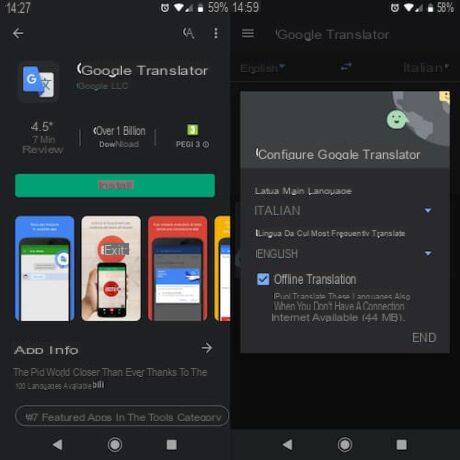
De plus, si vous souhaitez que le service de traduction soit disponible même sans connexion Internet active, laissez la coche à côté de l'élément Traduction hors ligne (les Mo nécessaires pour disposer à tout moment du fichier de traduction de la langue sélectionnée sont indiqués entre parenthèses).
Comment utiliser Google Voice Traduction
Vous êtes maintenant prêt à utiliser l'application. Sur l'écran principal, vous pouvez taper le texte à traduire manuellement ou prononcer une phrase et demander sa traduction, du national vers l'anglais et vice versa.
Pour utiliser Google Voice Translator, appuyez suricône de microphone, Réponse permettre à la question Autoriser le traducteur à enregistrer l'audio, puis dites la phrase que vous souhaitez traduire. Par exemple, essayez de dire « Bonjour comment allez-vous » : simultanément, l'application rapportera la traduction en anglais par écrit. Si vous souhaitez plutôt entendre la prononciation exacte, appuyez sur le boutonicône audio qui est à côté de la langue étrangère précédemment sélectionnée.

Conversation
La conversation est une fonctionnalité incluse dans Google Voice Translate et vous permet de traduire une conversation bilingue. Pour l'essayer, revenez à l'écran principal de l'application et appuyez sur Conversation, puis commencez à enregistrer un dialogue entre vous et une autre personne.
Transcrire
La fonctionnalité Transcription offre une alternative à l'outil Conversation. Avec elle, en effet, il est possible convertir un audio en langue étrangère et le lire en temps réel traduit sur l'écran du smartphone.
note: lors de la première utilisation, un avis s'ouvre confirmant comment l'audio enregistré est transmis à Google pour traitement, et que Google lui-même peut conserver la transcription de la conversation pendant une période de temps limitée, afin d'améliorer le service. L'avis se termine par une invitation à recevoir l'autorisation des personnes concernées par l'inscription.
Comment utiliser Google Translate avec des photos
Le service de traduction offert par l'application ne se limite pas à travailler uniquement avec du texte ou de l'audio. Sur l'écran d'accueil, à côté des options Conversation et Transcription, la fonctionnalité apparaît également appareil photo, grâce auquel vous pouvez traduire simplement à l'aide de l'appareil photo du smartphone.
Voici la procédure à suivre:
- Ouvrez Google Traduction
- Sélectionnez la fonction Appareil photo
- Répondre Autoriser la question Autoriser le traducteur à prendre des photos et des vidéos ?
- Encadrez le texte dont vous voulez la traduction
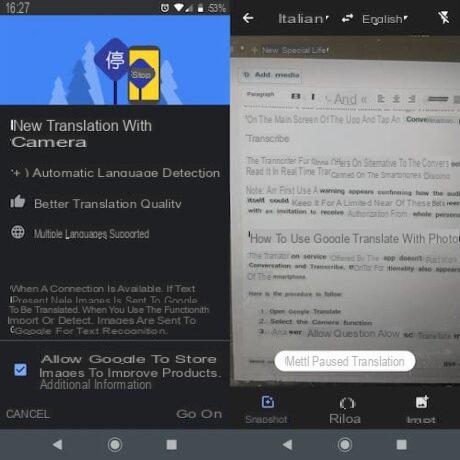
Si vous laissez l'option instantané, défini par défaut, la traduction apparaîtra à l'écran en temps réel. Si vous préférez, vous pouvez sélectionner Détecter, avec lequel vous devrez prendre la photo du texte à traduire, puis mettre en évidence les mots ou les phrases dont vous souhaitez la traduction. Après quelques instants, le texte traduit apparaîtra dans une case surlignée en bleu.
Il existe une troisième option : Importer. Il vous permet de sélectionner l'une des photos dans la bibliothèque de votre téléphone et de lancer la traduction automatique de tout texte présent dans l'image. Cependant, pour que cela fonctionne, vous devrez d'abord autoriser l'application à accéder aux photos, au contenu multimédia et aux fichiers stockés sur l'appareil.
Comment utiliser Google Translate dans n'importe quelle application
Une fonction particulière permet à Google Translate de fonctionner avec n'importe quelle autre application, comme sur WhatsApp. Pour l'activer, accédez à l'écran principal de l'application, appuyez sur Touchez pour traduire et appuyez sur le bouton Attiva pour activer le classement Google Translate avant d'autres applications. Après cela, un nouvel écran s'ouvrira, où vous devrez déplacer le levier à côté de gauche à droite Autoriser l'affichage par-dessus d'autres applications.
Voilà alors viennent funziona en particulier, en prenant un chat sur WhatsApp à titre d'exemple :
- Appuyez sur le message instantané que vous souhaitez traduire
- Appuyez sur l'icône Copier en haut à droite
- Sélectionnez l'application Google Translate qui apparaît à l'écran et visualisez la traduction
Comme vous pouvez le voir, la procédure est très simple.
La vidéo ci-dessous montre le service en fonctionnement, également sur WhatsApp, afin que vous puissiez vous familiariser avec les étapes.
Juste deux précisions avant de continuer.
La première : la fonction Touchez pour traduire, si activé, fonctionne en arrière-plan. Lorsque vous n'en avez plus besoin, au lieu de le laisser actif, nous vous suggérons de le désactiver, afin de faire fonctionner moins le processeur du smartphone. Vous pouvez le désactiver de deux manières : en appuyant sur Arrêter depuis le centre de notification, ou via les paramètres de l'application, en suivant le chemin Menu> Paramètres> Appuyez pour traduire, et en déplaçant le levier de droite à gauche à côté de l'élément Activer .
La seconde : l'outil Tap to Translate ça ne marche que sur une portion de texte, alors qu'il ne reconnaît pas les écritures présentes dans une image ou dans une vidéo. Par conséquent, il n'est pas possible d'utiliser cette fonctionnalité sur une application telle que YouTube.
Comment utiliser Google Traduction hors ligne
L'une des fonctionnalités les plus appréciées par les utilisateurs est la possibilité de traduire des textes, des photos et des dialogues même sans être connecté à Internet. Pour utiliser Google Translate hors ligne, il est essentiel téléchargez la langue que vous souhaitez traduire. Dans ce cas également la procédure est d'une simplicité désarmante :
- Ouvrez l'application Traducteur
- Cliquez sur l'icône du menu en haut à gauche
- Sélectionnez Traduction hors ligne dans le menu déroulant qui s'ouvre
- Appuyez sur la flèche vers le bas à côté de la langue pour laquelle vous souhaitez traduire, même sans Internet
- Appuyez sur Télécharger pour commencer à télécharger le fichier de traduction hors ligne
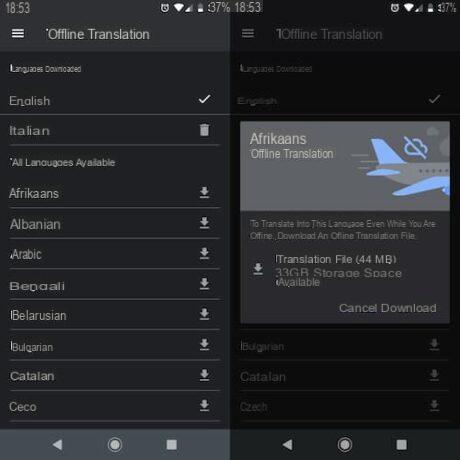
Chaque fichier a un certain poids en Mo, indiqué au démarrage du téléchargement. Dans le même message, vous verrez également la mémoire de stockage du téléphone toujours disponible. N'oubliez pas qu'il ne s'agit pas d'une opération irréversible, en fait vous pouvez toujours supprimer le fichier de traduction hors ligne lorsque vous pensez ne plus en avoir besoin. Pour ce faire, revenez à l'écran Traduction hors ligne et appuyez sur l'icône de la corbeille située à côté du fichier que vous souhaitez supprimer.
Comment utiliser Google Translate sur un ordinateur
En plus de l'application, le service de traduction développé par Google est également disponible sur ordinateur. Pour l'utiliser connecté au site translate.google.it, copiez et collez le texte que vous souhaitez traduire dans la case de gauche, puis obtenez la traduction simultanée dans la case à côté.
La fonction Texte est définie par défaut, mais si vous le souhaitez, vous pouvez également activer l'option papiers, qui vous permet de télécharger un fichier .doc, .docx, .odf, .pdf, .ppt, .pptx, .ps, .rtf, .txt, .xls, .xlsx et de le traduire. Une dernière remarque : l'option Texte ne permet pas de traduire des textes de plus de 5.000 XNUMX caractères.
conclusions
Notre guide sur comment utiliser Google Traduction se termine ici. Que pensez-vous de l'outil de traduction gratuit de Google ? L'avez-vous déjà utilisé à une autre occasion ? Laisser un commentaire ci-dessous l'article, nous sommes curieux de connaître votre opinion sur l'application.


























